随着科技的不断进步,苹果手机作为一款功能强大的智能手机,其屏幕旋转功能为用户提供了更好的视觉体验,有时候我们可能并不需要屏幕自动旋转,或是在某些情况下,希望固定屏幕的方向。如何关掉苹果手机的自动翻转功能呢?在本文中将为大家介绍一些简单实用的方法,帮助您在苹果手机上关闭屏幕旋转功能。
怎样在苹果手机上关闭屏幕旋转
步骤如下:
1.打开设置-通用-辅助功能,找到辅助触控并打开。得到小方块辅助图标。
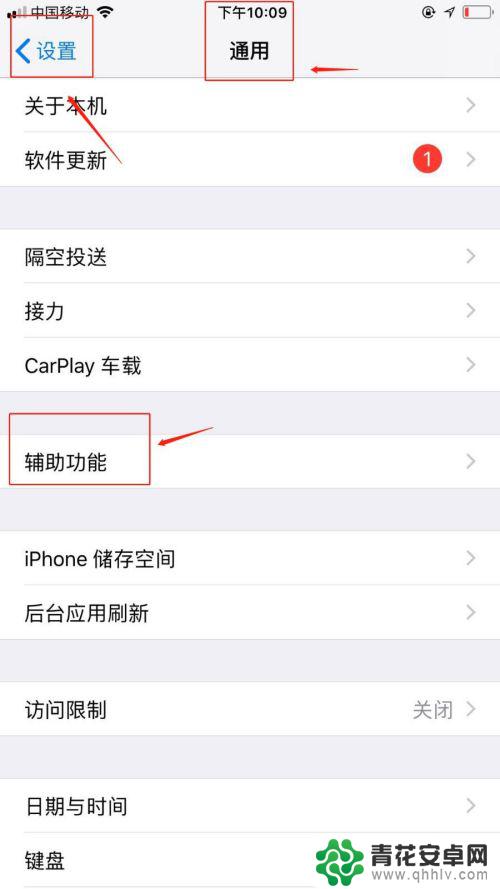
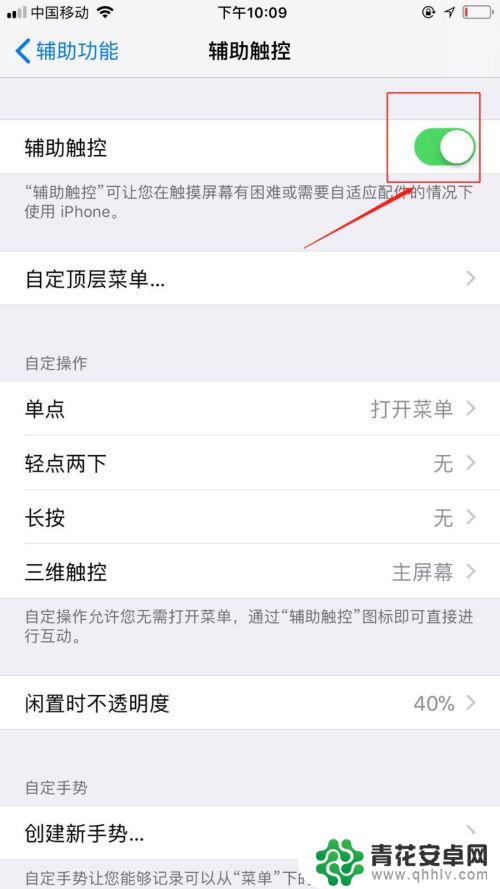
2.打开小方块,点击控制中心。找到被箭头围住的锁图标,即为自动旋转屏幕功能键。
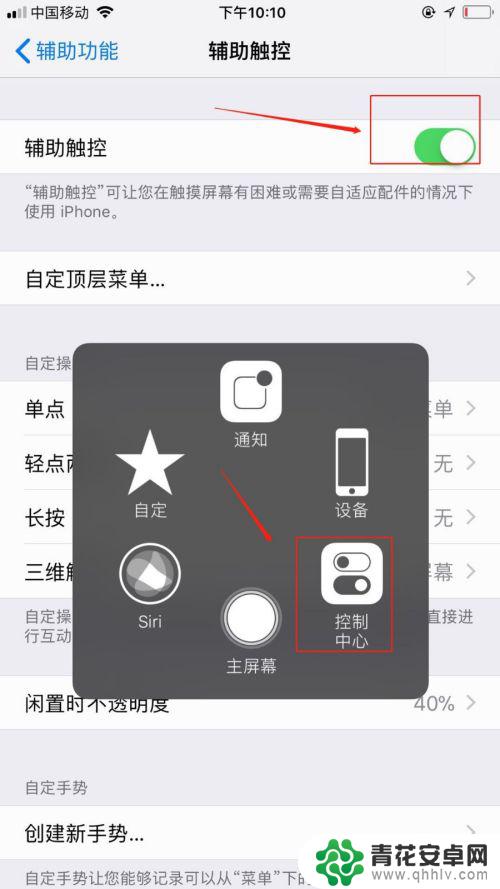
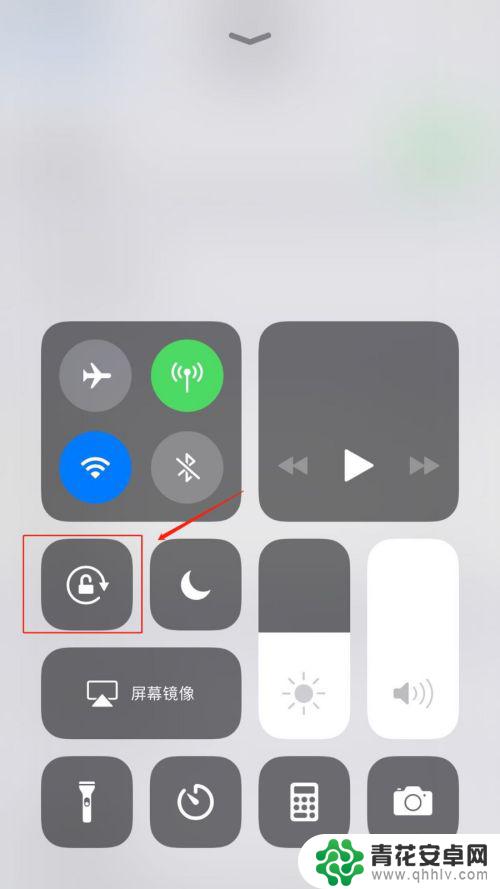
3.若图标显示白色,即代表已开启旋转功能。点击显红色,即可将其关闭。
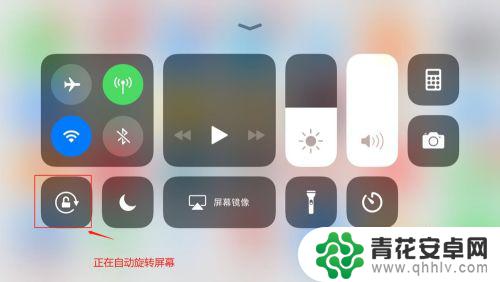
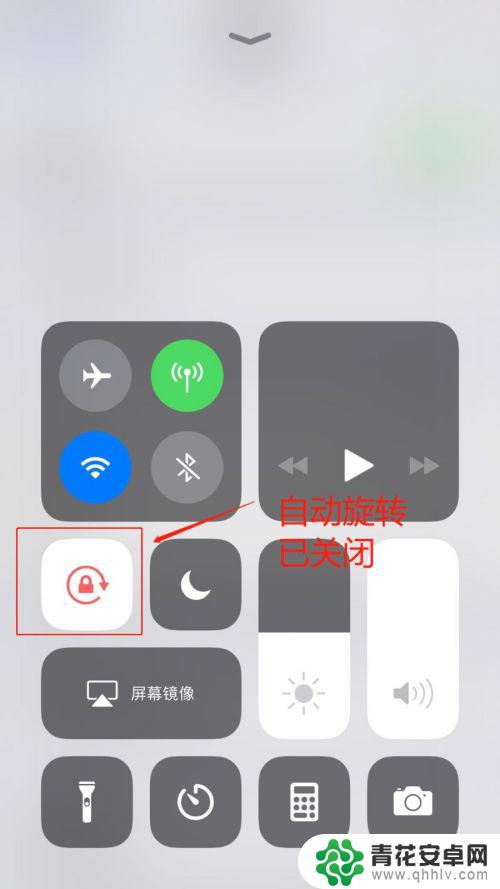
以上就是如何关闭苹果手机自动翻转的全部内容,还有不清楚的用户可以参考以上步骤进行操作,希望对大家有所帮助。












